ในบทความที่แล้ว เราได้นำ Template จาก Google Slides สวยๆมาแจกให้ทุกคนได้เอาไปใช้กันฟรีๆแล้ว คิดว่าทุกคนคงได้ทดลองใช้งาน Google Slides กันไปบ้างแล้ว วันนี้เราจึงขอแนะนำให้ทุกคนได้รู้จัก Google Slides อย่างเป็นทางการกันซะหน่อย ว่า Google Slides มีคุณสมบัติเด่นๆอย่างไร เจ๋งขนาดไหน บางทีถ้าคุณอ่านบทความนี้แล้วคุณอาจจะเลิกใช้ PowerPoint ในการออกแบบ Presentation ไปเลยก็ได้
1 ทำงานร่วมกันแบบ Real-Time
นี่เหมือนจะเป็นจุดขายที่เด่นที่สุดของ Google Slides เลยก็ว่าได้ เพราะ Google Slides นั้น มีคุณสมบัติที่ทำให้คุณและคนอื่น สามารถแก้ไขสไลด์ไปพร้อมๆกันได้ และมีการบันทึกการเปลี่ยนแปลงอัตโนมัติ โดยที่คุณไม่ต้องกดเซฟด้วยตนเอง ซึ่งผู้ที่จะสามารถแก้ไขได้ก็ต้องเป็นบุคคลที่ได้รับอนุญาตให้แก้ไขได้เท่านั้น นอกจากนั้นยังสามารถเพิ่มความคิดเห็น ได้ ในแต่ละส่วน ซึ่งแม้ว่า PowerPoint นั้นจะมีคุณสมบัติในการเพิ่มความคิดเห็นลงไปบนสไลด์ในแต่ละส่วนได้เช่นกัน แต่กว่าที่จะได้คอมเม้นคุณก็ต้องคอมเม้นแล้วส่งให้ผู้ร่วมงานผ่าน E-mail ซึ่งเป็นขั้นตอนที่เสียเวลา และไม่สะดวกรวดเร็ว ดังนั้น Google Slides จึงเป็นเครื่องมือทำสไลด์นำเสนอที่สะดวกรวดเร็วกว่ามาก
2 แทรกรูปภาพจากเว็บไซต์
Google Slides ทำให้การเพิ่มรูปภาพลงบนสไลด์เป็นเรื่องที่ง่ายมากๆ เพราะ มีตัวเลือกมายมายในการเพิ่มรูปภาพลงบนสไลด์ของคุณ ไม่ว่าจะเลือกอัพโหลดรูปภาพจากเครื่องคอมพิวเตอร์ หรืออุปกรณ์ของคุณ, นำรูปภาพมาจาก อัลบั้ม Picasa หรือ Google Drive, หรือง่ายๆเลยคุณสามารถแทรกรูปภาพจากเว็บไซต์ลงบนสไลด์ได้โดยตรงเลย เพียงเเค่ใช้ URL ของรูปภาพ ข้อดีก็คือ คุณไม่ต้องดาวน์โหลดรูปภาพมาไว้บนเครื่องคอมพิวเตอร์ หรืออุปกรณ์ของคุณ ทำให้ช่วยประหยัดเวลาแถมยังประหยัดพื้นที่บนเครื่องคอมพิวเตอร์ หรืออุปกรณ์ของคุณได้อีกด้วย
ถ้าหากคุณต้องนำเสนอในที่ที่มีสัญญาณอินเตอร์เน็ตที่ค่อนข้างเสถียร คุณสมบัตินี้ของ Google Slides จะช่วยให้คุณได้มากเลย
3 เชื่อมต่อได้แม้ Offline
คุณไม่จำเป็นต้องใช้อินเตอร์เน็ตเพื่อเรียกใช้ Google Slides เพราะคุณสามารถดาวน์โหลด Google Slides แบบ Offine ได้ แถมคุณยังสามารถแก้ไขสไลด์นำเสนอได้อีกด้วย เเละเมื่อมีการเชื่อมต่ออินเตอร์เน็ตอีกครั้ง ทุกอย่างที่ได้รับการแก้ไขก็จะถูกซิงค์ขึ้นบนเว็บไซต์ให้เรียบร้อย
4 เปิดและแก้ไขไฟล์ PowerPoint ได้ทันที
หากคุณต้องการเปิดไฟล์ หรือแก้ไขไฟล์นำเสนอที่คุณเคยทำใน PowerPoint มาก่อน คุณสามารถทำได้ทันที เพียงแค่เปิดไฟล์ PowerPoint ใน Google Slides และแน่นอนมันไม่มีค่าใช้จ่ายเพิ่มเติม
5 แทรกวิดีโอจาก Youtube
วิดีโอเเละเพลงช่วยเพิ่มความน่าสนใจให้กับสไลด์นำเสนอ แต่ว่า Google Slides ยังไม่รองรับการอัพโหลดไฟล์วิดีโอหรือไฟล์เพลงจากเครื่องคอมพิวเตอร์ หรืออุปกรณ์ของคุณลงบนสไลด์ได้ แต่ข่าวดีก็คือ คุณสามารถแทรกวิดีโอจาก Youtube มาลงบนสไลด์ของคุณได้ คุณก็แค่อัพโหลดไฟล์วิดีโอ หรือไฟล์เพลงของคุณลงบน Youtube เเละเชื่อมต่อมันเข้ากับสไลด์ของคุณ
วิธีเพิ่ม วิดีโอ จาก Youtube ลงบนสไลด์ – คลิก Insert บนเมนูหลัก จากนั้นเลือก Video , เลือกค้นหา หรือ copy URL ของวิดีโอที่คุณต้องการลงไป แล้วกำหนดขนาดของหน้าจอให้พอดีกับที่คุณต้องการ เป็นอันเสร็จแล้วง่ายมากๆ
สนใจทำ Presentation และ Infographic ติดต่อที่นี่ PresentationX
และติดตาม Presentation และ Infographic ดีๆ ได้ที่เพจนี้
credit blog.slideshop.com














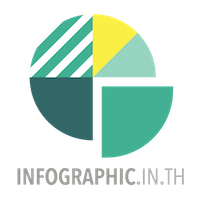
แสดงความคิดเห็น